- A+
如何可以更快捷的装机?一直是很多朋友所烦恼的事,而这次给大家的一键在线重装工具,操作更简单,无需多余操作,只需选择需要重装的系统即可,其他均是自动下载并安装,全程无需多余的操作。安装方法通用于win7、win10、XP、win8系统重装。
系统小街在线重装大师下载地址:点击下载
1.直接打开“系统小街在线重装”工具,首先会有个温馨提示,直接点击“知道了”,等待工具获取电脑配置信息。


2.直接点击“立即下载系统”,下面的win7PE跟win10PE,让它默认选择就行,程序会选择最适合的PE进行下载。
(PS:整体重装过程会自动进入PE系统中进行安装,全程无需任何操作,稳定性更高!!!)

3.选择需要重装的系统,我这以装win7 32位的系统为例操作一下,XP、win7、win10安装方法都是一样的。
我这里直接点击win7 32位的系统,可以看到底下已经显示“已选择win7 32位xxx”的字样,确定好要装这个系统后,点击“开始安装”,之后就无需自己操作了,全程等待自动下载并自动安装系统。
全程只需要自己选择好需要的系统并且下载即可,之后都不需要去手动操作。



4.等待系统下载完成后,会自动下载PE,这些都不需要自己操作,等待即可,让它自动重启即可。会自动倒数,等就行了。


5.让它自动选择下面的进入重装,会自动倒数,自动进入,无需操作。

6.自动进入pe界面,等待即可,不要去操作任何东西。进入后,会自动获取系统信息等,不要操作任何东西。会自动开始装机任务,全程等待即可,不要去操作任何东西。



7.还原完成后,会自动重启并进入安装界面,之后就是等待了,最后进入桌面后,就已经自动重装完成了。


此工具可在线自动下载系统并全自动安装,无需其他操作,具体可看下面步骤。
全程只需要自己选择好需要的系统并且下载即可,之后都不需要去手动操作。